
Gandrīz katrs īpašnieks vienu no Lenovo viedtālruņiem, vienā reizē, kļuva ļoti populārs mūsu valstī, jebkurā gadījumā, kad domāja vai dzirdējis par iespēju mirgot savu ierīci. Rakstā tiks apspriests mijiedarbības metodes ar sistēmu saskaņā ar A850 modeli, kas pieejams katram šīs ierīces lietotājam un neprasa īpašas zināšanas vai rīkus.
Visi bez izņēmuma, kas aprakstīti rakstā, viedtālruņa īpašniekam ir pēc saviem ieskatiem un pati riskam! Neviens, izņemot lietotājam, nav atbildīgs par jebkādiem manipulāciju rezultātiem, kas nozīmē iejaukšanos Android aparātu sistēmā - šīs procedūras vienmēr ir pievienots neliels ierīces bojājumu risks!
Sagatavošana
Programmatūra faktiski ir diezgan plaša koncepcija un ietver, izņemot tiešo Android pārinstalāciju, vairākas procedūras, kas iepriekš noteikts visu notikumu panākumus. Pirms sākat nopietnas iejaukšanās Lenovo A850 programmatūras daļā, ir vēlams sagatavot viedtālruni un datoru, lai atgrieztos šajā jautājumā mobilās OS instalēšanas procesā.Aparatūras modifikācijas
Pirms turpināt jebkuras darbības saistībā ar sistēmu saskaņā ar Lenovo A850, ir nepieciešams precīzi izdomāt šādas darbības: izskatāmā modelis tika ražots divās versijās - ar 4 (A850) un 8 (A850i) GB ROM. Jāatceras, ka noteikto modifikāciju programmaparatūra nav savstarpēji aizvietojama, tāpēc ir nepieciešams rūpīgi saistīt ar integrējamu paku izvēli no OS.
Ja ir šaubas tieši kāda veida ierīcei būs mirgojoša, jāpiemēro viens no instrumentiem, kas ļauj jums apgūt visas Android ierīces tehniskās īpašības. Labs piemērs šāda fonda ir pieteikums Ierīces informācija HW..
Lejupielādēt ierīces informāciju HW no Google Play Market
- Lejupielādējiet un instalējiet ierīces informāciju HW no Google Play Market. Lai to izdarītu, dodieties no tālruņa uz iepriekš minēto saiti vai atrodiet programmu, ievadot meklēšanas lauku meklēšanas laukā tā nosaukumu.
- Palaidiet lietojumprogrammu un pievērsiet uzmanību pēdējam vienumam no tā galvenā ekrāna (cilne "Vispārīgi"). Vērtība "ROM" un ir vēlamais rādītājs, kas izraisa instalēšanas programmaparatūras izvēli.
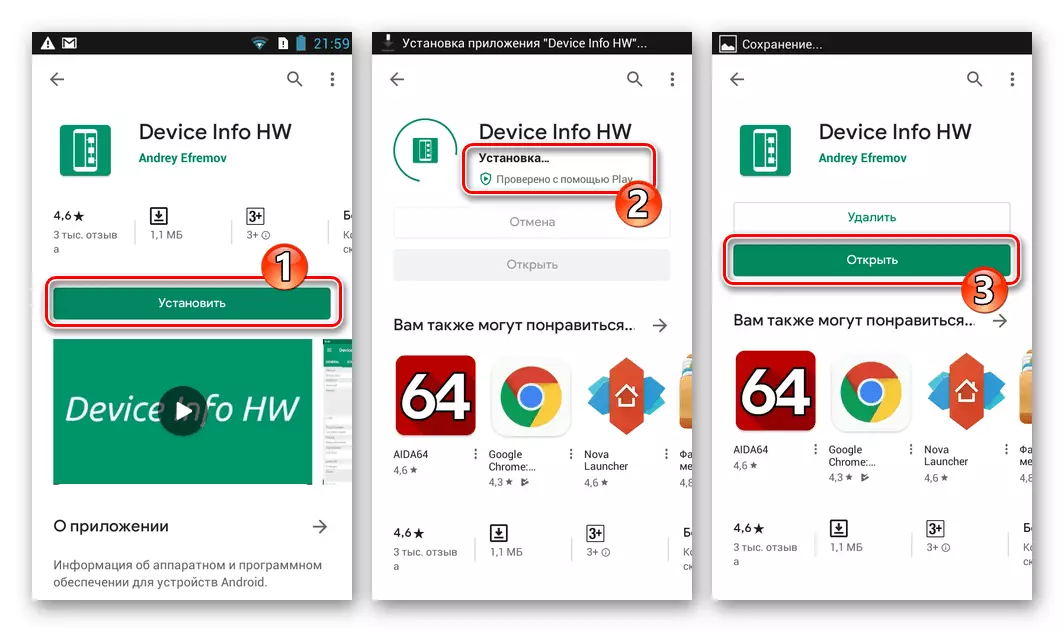
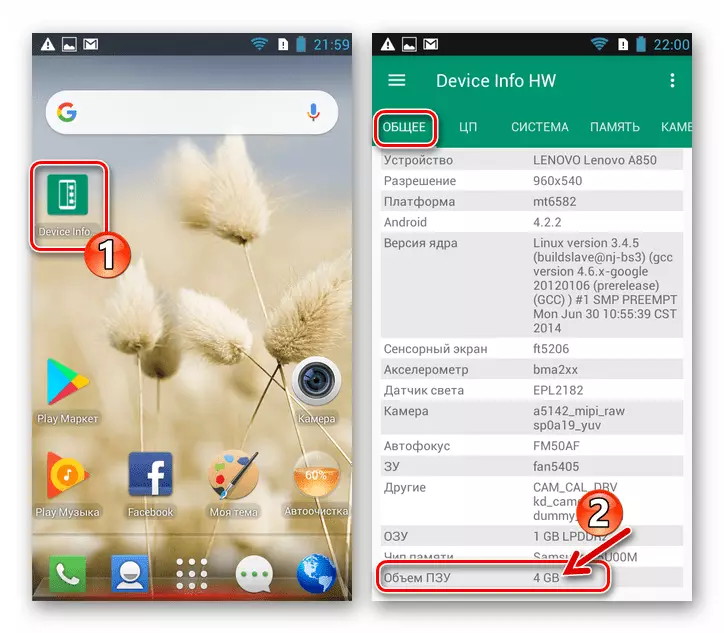
Android pārinstalēšanas veikšanas metodes un citas manipulācijas gan ierīces modifikācijās, kā arī tajā pašā laikā izmantotā programmatūra neatšķiras. Zemāk piemērus pierāda, strādājot ar Lenovo A850 4 GB, un visu programmaparatūru, ko var iegūt no šīs raksta saitēm, ir paredzētas tikai šai modifikācijai! A850i 8 GB īpašnieki var izmantot to viedtālruņu ierosinātās manipulācijas rīkkopa un metodoloģiju, bet paketes ar integrējamu OS būs jāmeklē interneta telpas patstāvīgi.
Draiveri un savienojuma režīmi
Gandrīz visas manipulācijas ar sistēmas programmatūru Lenovo A850 tiek veiktas, izmantojot programmatūru Windows, kas prasa, lai nodrošinātu interfeisu tālruņa pārslēgta uz noteiktām valstīm ar datoru.
Strādājot ar tālruni, var būt nepieciešams izveidot savienojumu ar to "USB atkļūdošanas" režīmā, kā arī īpašā servisa valstī "Preloader". Lai pārliecinātos, ka norādītā mijiedarbība ir iespējama:
- Aktivizējiet atkļūdošanas režīmu viedtālrunī, pievienojiet to datoram.
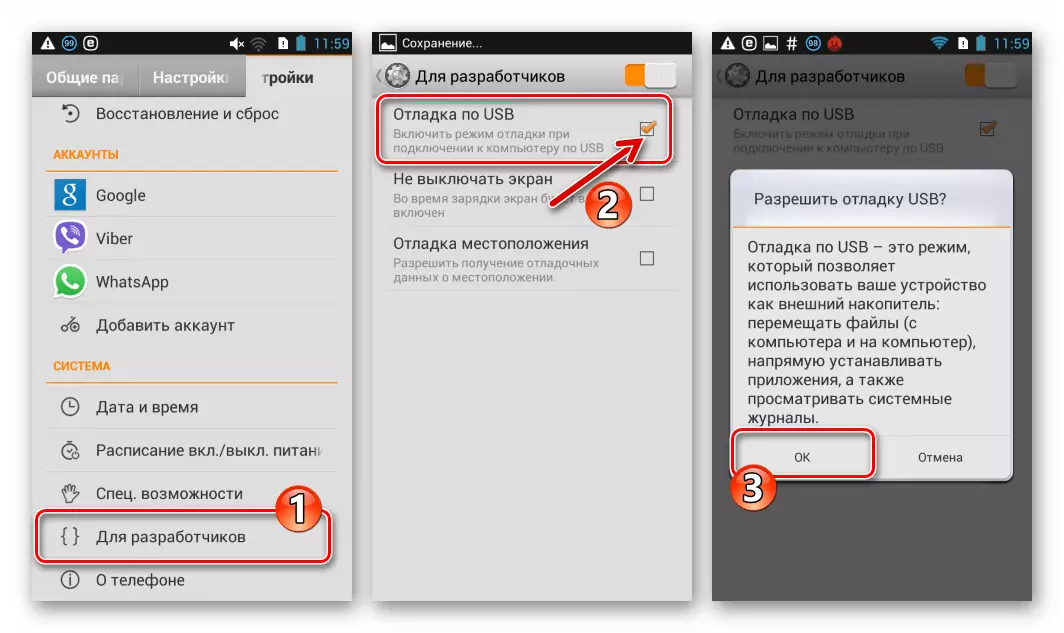
Lasīt vairāk: Kā iespējot "USB atkļūdošanas" režīmu Android-Devise
Tālāk, atveriet Windows Device Manager ("DU"), kur ir jānosaka "Lenovo ADB ierīce" un Lenovo Composite ADB interfeisa vienība.

- Atvienojiet kabeli no tālruņa, lai to savienotu ar datoru, izslēdziet ierīci. Atvērt "du" un gatavojieties skatīties sadaļu "COM un LPT" ostas. Pievienojiet kabeli viedtālrunim - uz dažām sekundēm sistēmai ir jāpierāda MediAtek preloader USB vcom (Android) ierīce (parādās, pēc tam pazūd).
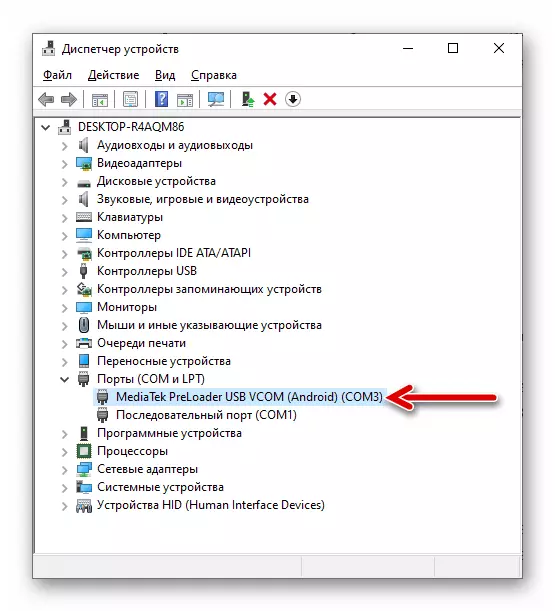
- Ja, kā rezultātā izpildi abiem iepriekš minētajiem posmiem A850 tiek parādīts kā norādīts, tas nozīmē, ka draiveri ir uzstādīti pareizi. Pretējā gadījumā, pārinstalējiet komponentus, manuāli manuāli piemērojot failus no iepakojuma, kas pieejama šādā saitē.
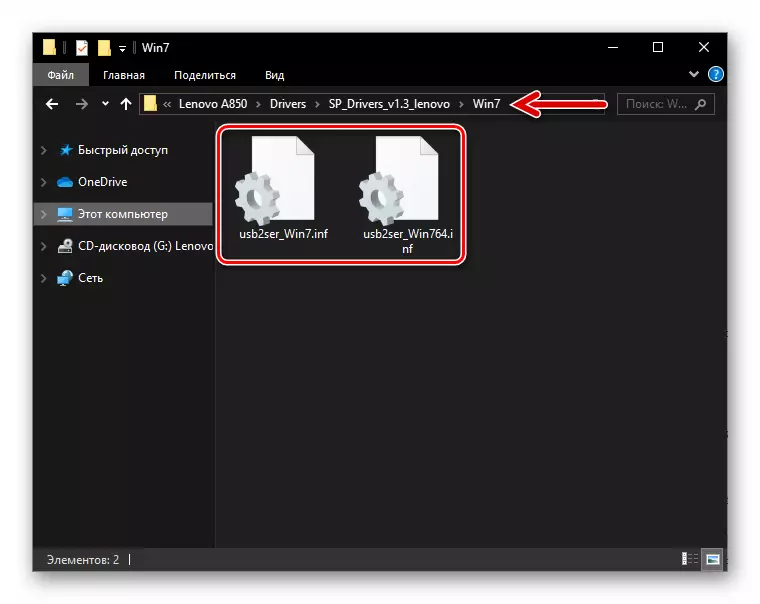
Lejupielādējiet Lenovo A850 viedtālruņu programmaparatūras draiverus (manuālā uzstādīšana)
Riesties
Īpašnieks Lenovo A850 var būt nepieciešama, piemēram, lai izveidotu informācijas dublējumu no tālruņa veikala ar dažiem instrumentiem vai veikt korekcijas operācijā OS.
Atjaunot pielāgotu informāciju no dublējuma
Veicot iepriekš minēto instrukciju, jūs vienmēr varat atgriezt saglabātos datus tālrunī, kas darbojas OS Oficiālā Asambleja. Priekš šī:
- Pievienojiet ierīci ar aktivētu atkļūdošanu LMSA, noklikšķiniet uz "Backup" un pēc tam pārslēgties uz remonta cilni.
- Ievērojiet backup, nosakot atzīmi blakus vajadzīgajam vārdam, un pēc tam noklikšķiniet uz pogas "Atjaunot".
- Gadījumā, ja vēlaties atjaunot atsevišķus datu tipus, noņemiet zīmes no nevajadzīgajām ikonām.
- Lai sāktu atgūšanu, uz trešo reizi noklikšķiniet uz "Atjaunot", un tad sagaidiet, lai pabeigtu failu pārsūtīšanu no dublējuma uz viedtālruni.
- Pēc tam, kad parādās paziņojums par atgūšanas operācijas veiksmīgu pabeigšanu, noklikšķiniet uz tā "Ready", atvienojiet no datora un restartējiet viedtālruni.
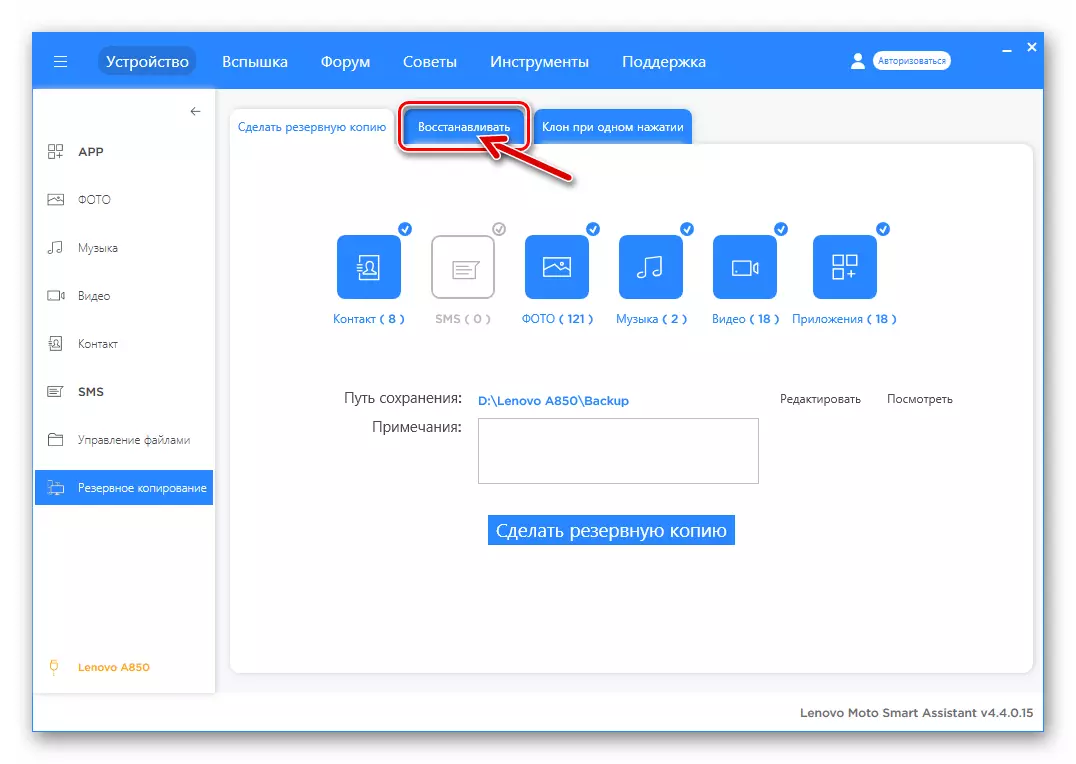
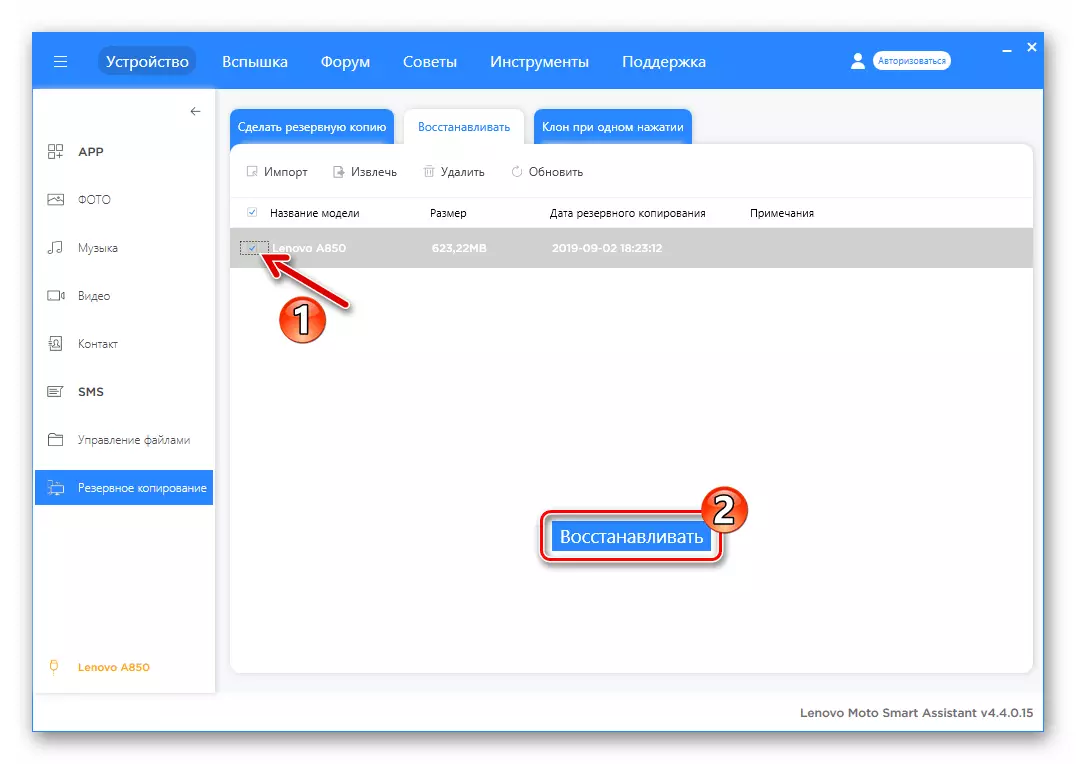
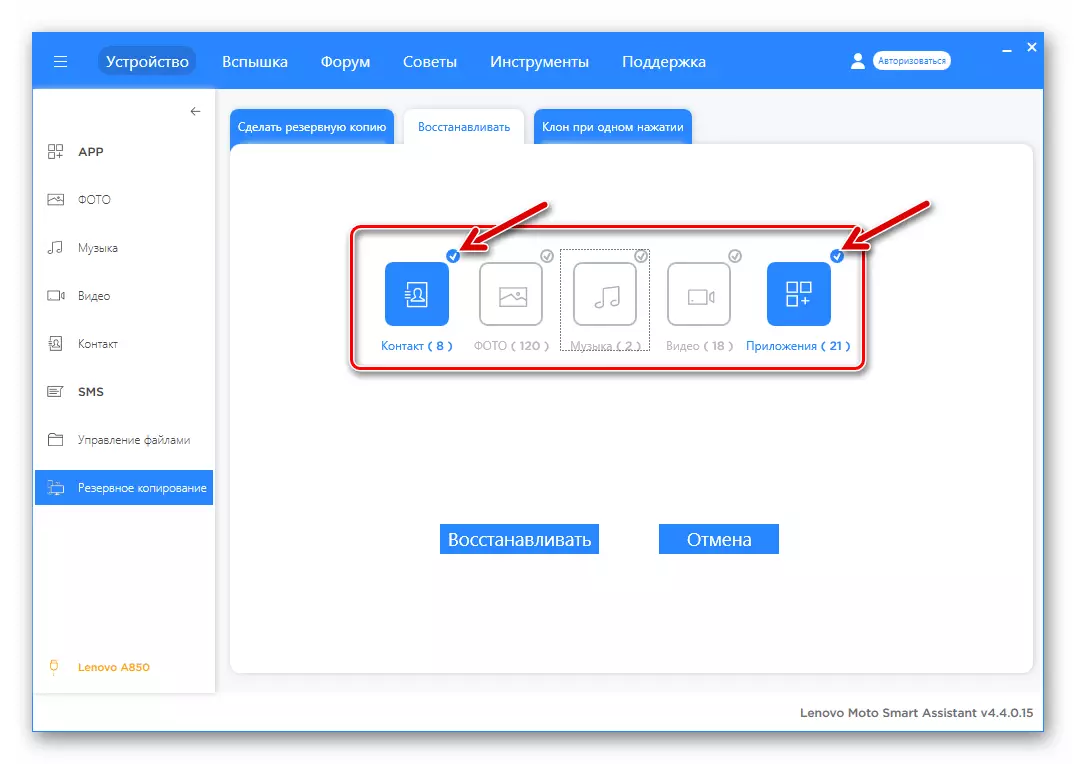

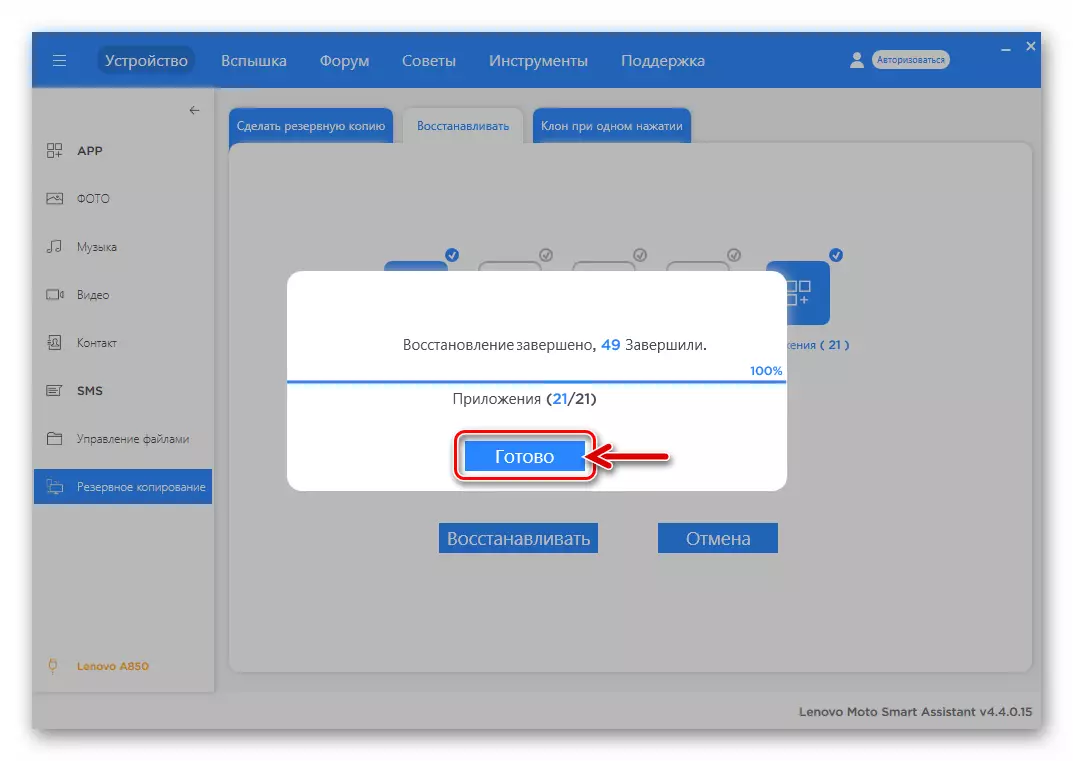
Bacup Nvram.
Papildus iekšējā uzglabāšanas laikā uzkrātās informācijas atcelšanā programmaparatūras procesā var notikt nopietnākas problēmas - kaitējums svarīgākajai modeļa atmiņas sadaļai ir "NVRAM". IMEI identifikatori un komunikācijas moduļu kalibrēšana tiek glabāti šajā jomā, un norādītās informācijas dzēšana radīs nevainojamu bezvadu tīkliem. Labākais risinājums, lai izvairītos no problēmām "nonradiation" atjaunošanas pēc mirgošanas, ir noņemšana no teritorijas pirms iejaukšanās sistēmas programmatūrā.
Padariet šādu dublējumu un atgūt no tā pēc tam ir ļoti vienkārša, ja jūs izmantojat specializētu skriptu, bet ņemiet vērā, ka, lai efektīvi īstenotu nākamo instrukciju, vispirms jāsaņem saknes tiesības viedtālrunī.
Lejupielādējiet līdzekļus, lai izveidotu dublējumu un atgūšanu NVRAM uz Lenovo A850 viedtālruni
- Ievietojiet arhīvu uz saites iepriekš un izsaiņojiet to.
- Aktivizējiet tālruņa atkļūdošanu uz USB un pievienojiet ierīci datoram.
- Atveriet izpildāmo failu nv_backup.bat..
- Tālāk automātiski atvērs komandrindas logu, kas demonstrējot skriptu darbību. Process ir pabeigts ļoti ātri, un attēlam, kā rezultātā jāatbilst notverti nākamajā ekrānā.
- Kā rezultātā izpildi iepriekš minēto punktu norādījumiem mapē ar skriptu, kā arī pie saknes iekšējās uzglabāšanas Lenovo A850, identiski failu attēli ir izveidoti nvram.img - Tas ir dublējums vēlamo nodalījumu, kas jāizmanto, ja jums ir nepieciešams, lai atjaunotu darbību komunikācijas moduļiem.
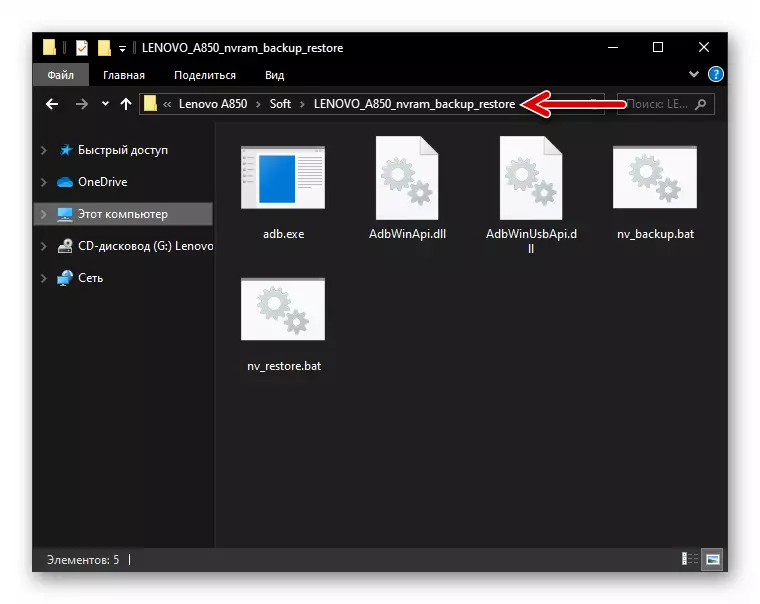

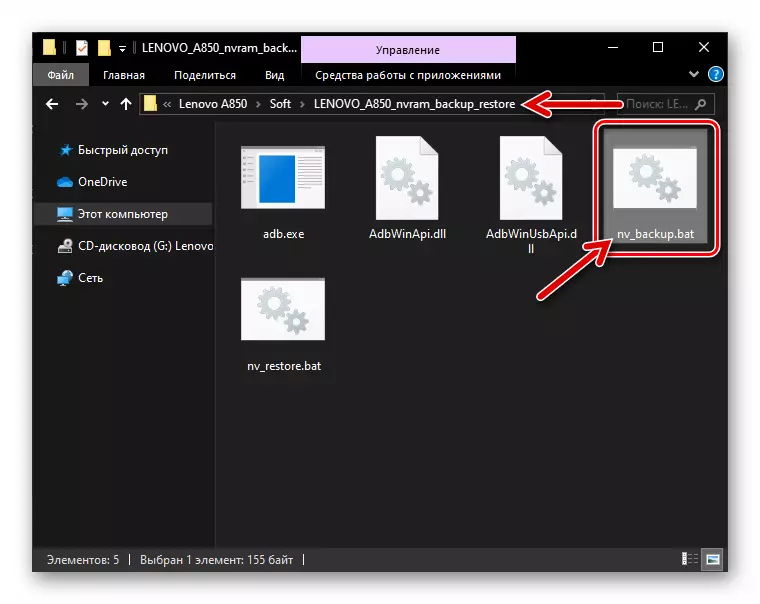
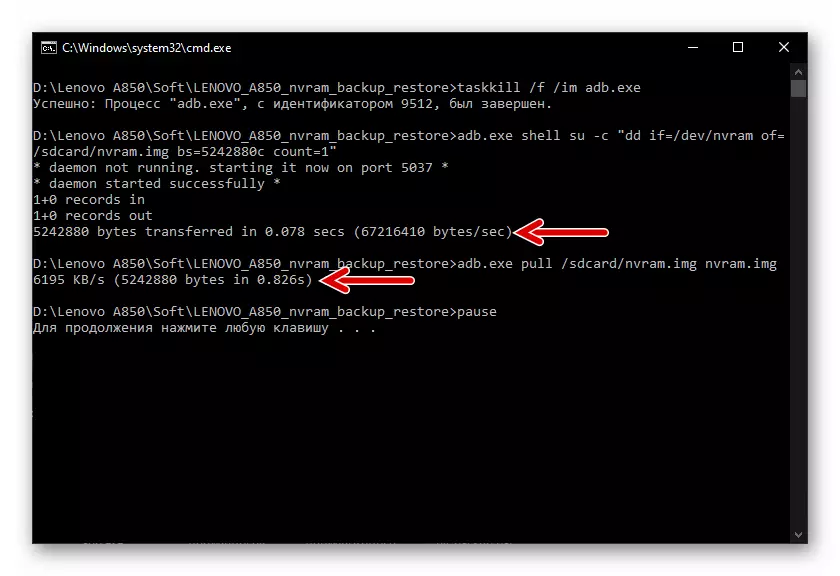
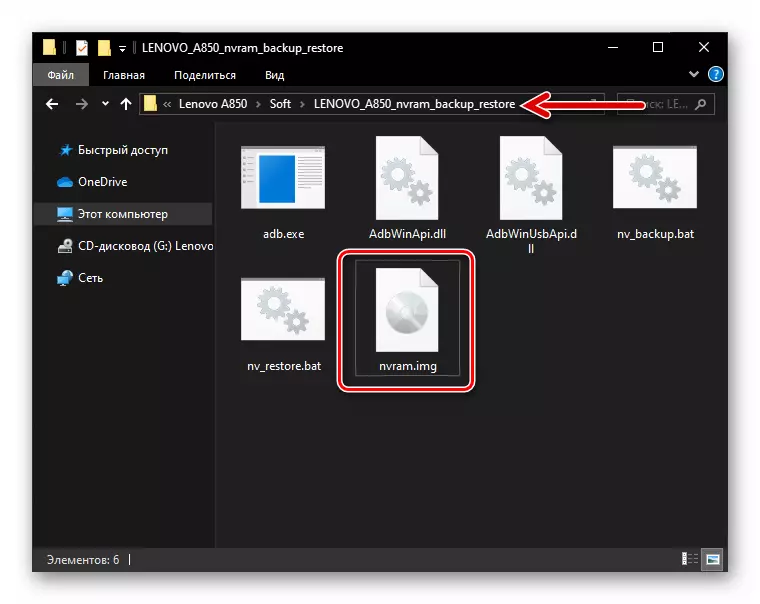
Bacup NVRAM atgūšana
Ja jums kādreiz ir nepieciešams, lai atjaunotu sadaļu "NRAMM" No dublējuma (būs neērti IMEI, SIM kartes pārtrauks darbu, utt), izmantojiet to pašu komplektu instrumentu, kā atceļot izgāztuvi.
- Savienojiet ierīci, uz kuras tiek iegūtas sakņu tiesības un aktivizēts "USB atkļūdošana" datoram.
- Dodieties uz "lenovo_a850_nvram_backup_Restore" direktoriju, kur ir reljefs dublējums nvram.img, Agrāk no darba aparāta. Palaidiet partijas failu Nv_restore.bat..
- Gaidīt, lai pabeigtu NVRAM apgabala atgūšanu. Ja procedūra ir veiksmīga, konsole parādīs:
- Atvienojiet no datora un restartējiet tālruni - pēc restartēšanas visi dati būs uz vietas, un problēmas vairs neradīsies vairs.
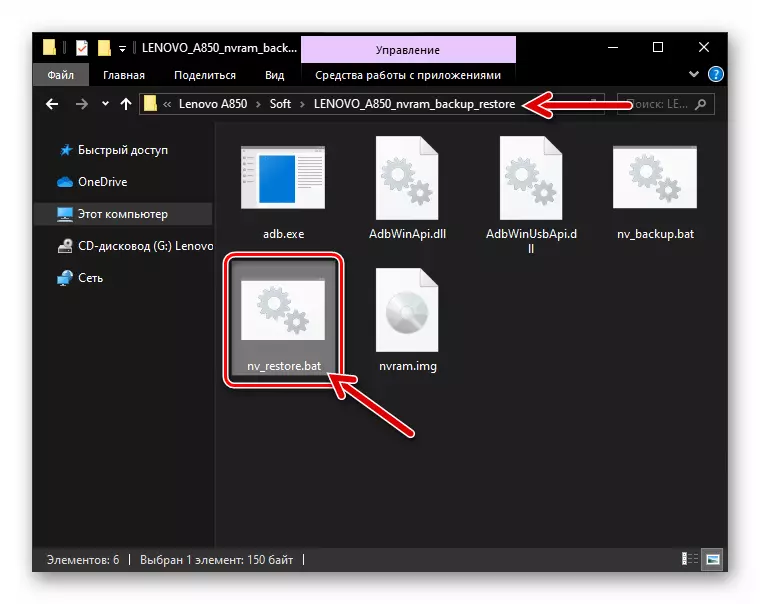
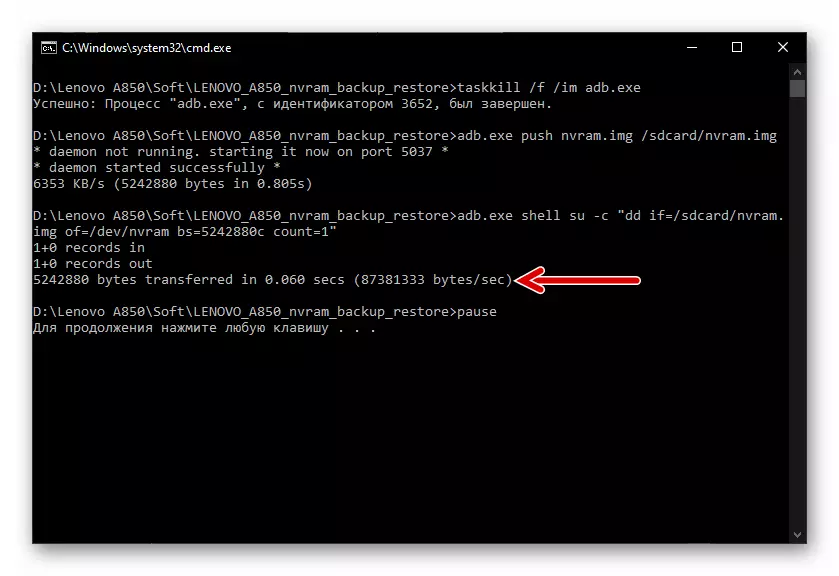

Atiestatiet aparātu
Vēl viena darbība, kas ieteicams veikt, pirms Android OS pārinstalēšanas Lenovo A850 ir ierīces atgriešanas sistēma rūpnīcas stāvoklī. Ņemiet vērā, ka atiestatīšanas procedūra daudzos gadījumos var aizstāt mirgošanu, jo sistēmas sadaļas "Dati" un "kešatmiņa" ir formatēti izpildes procesā, kas nozīmē (iespējams), kas novērš mobilo OS failu un programmu normālu darbību.
- Saglabājiet svarīgu informāciju dublējumkopijā un palaidiet ierīces atgūšanas vidi:
- Izslēgts ierīcē, vienlaicīgi nospiediet: "VOL +", "VOL -" UN "POWER".
- Atlaidiet pogas, kad ekrānā parādās saraksta atgūšanas funkcijas.

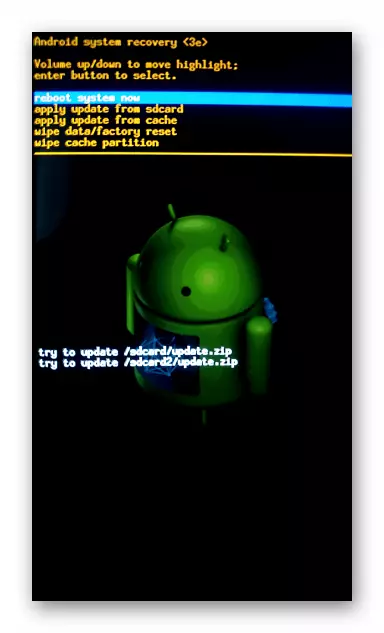
- Izmantojot pogu "VOL -", izvēlieties "Noslaukiet datus / rūpnīcas atiestatīšanu", pēc tam nospiediet "POWER".
- Tāpat "Jā - izdzēsiet visus lietotāja datus", kas aprakstīti iepriekš un uzsākt atiestatīšanu, nospiežot pogu "POWER".
- Pagaidiet pabeigto procedūru - ekrānā tiks parādīts paziņojums "Datu noslaucīšana". Tālāk, nepārvietojoties jebkur ar "atsāknēšanas sistēmu tagad", nospiediet "POWER", lai pārstartētu ierīci Android.
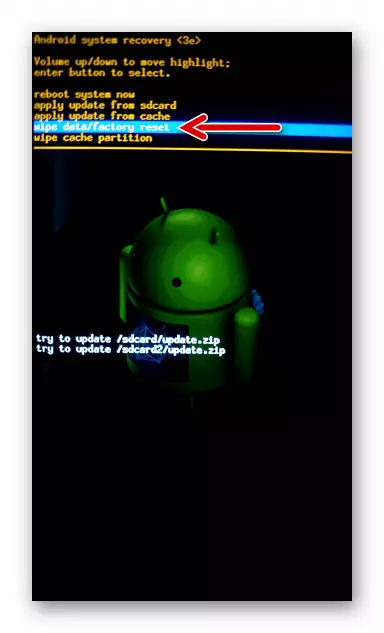
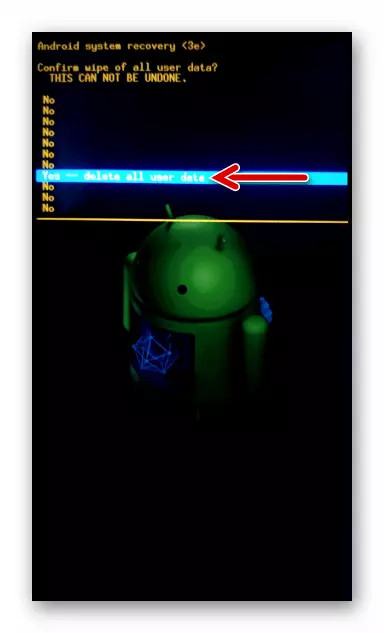
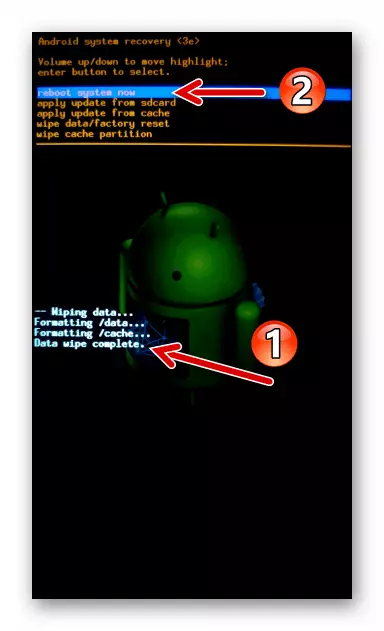
Kā Flash viedtālrunis Lenovo A850
Izvēloties programmaparatūras metodi Lenovo A850, vadoties galvenokārt pašreizējo stāvokli sistēmas, izmantojot viedtālruni, un pēc tam vēlamo rezultātu. Ja esat absolūti iesācējs, instalējot Android, mēs iesakām veikt šādus norādījumus pa vienam, tas ir, atjauniniet ierīces OS, izmantojot vienkāršu rīku komplektu, pēc tam iestatiet oficiālo sistēmas montāžu, un jau iegūstot pieredzi un zināšanas, eksperimentējot ar Modificēta programmaparatūra.1. metode: atjaunināt oficiālo OS
Pirmais veids, kā mijiedarboties ar OS Lenovo A850, tiek ieteikts tās piemērošanas rezultātā sistēmas programmatūras oficiālās asamblejas aktualizāciju, kas kontrolē ierīci. Šāda procedūra nav programmaparatūra pilnīgā izpratnē par šo vārdu, bet, ja Android atjauninājums ierīcē nav veikta, lai izpildītu vienu no šādiem norādījumiem ir loģisks un pareizs solis.
OTA (programmaparatūra virs gaisa)
- Maksa, vēlams pilnībā, Lenovo A850 akumulators un savienojiet mašīnu Wi-Fi tīklā. Tālāk, atveriet "Iestatījumi" Android, dodieties uz cilni "Visi iestatījumi". Fracking sarakstu sadaļu uz leju, pieskarieties "pa tālruni".
- Noklikšķiniet uz "System Update", pēc kura automātiska pārbaude jaunai, salīdzinot ar instalētajām, sistēmas komplektiem ierīcei tiks veikta. Ja ir iespēja atjaunināt OS, ekrānā tiks parādīts atbilstošs paziņojums - noklikšķiniet uz Augšupielādētās "Lejupielādēt".
- Gaidīt, kamēr faili, kas nepieciešami failu atjaunināšanai, tiks lejupielādēti no Lenovo servera. Pēc lejupielādes pabeigšanas parādās poga "Turpināt" - noklikšķiniet uz tā.
- Nākamajā ekrānā nemainot radio kanālu pozīciju ar "atjauninājumu", pieskarieties "OK". Tā rezultātā tālrunis tiks restartēts un "instalēšana sistēmas atjauninājumu" sāksies.
- Jauno komponentu OS integrēšanas process bez lietotāja iejaukšanās un beidzas ar Lenovo A850 restartēšanu jau atjaunināta Android.
- Iepriekšminētās manipulācijas jāatkārto, kamēr situācija tiek iegūta, kad "System Update" modulis ziņo, ka OS montāžas aktualizācija nav nepieciešama - viedtālrunis darbojas programmaparatūrā S128..
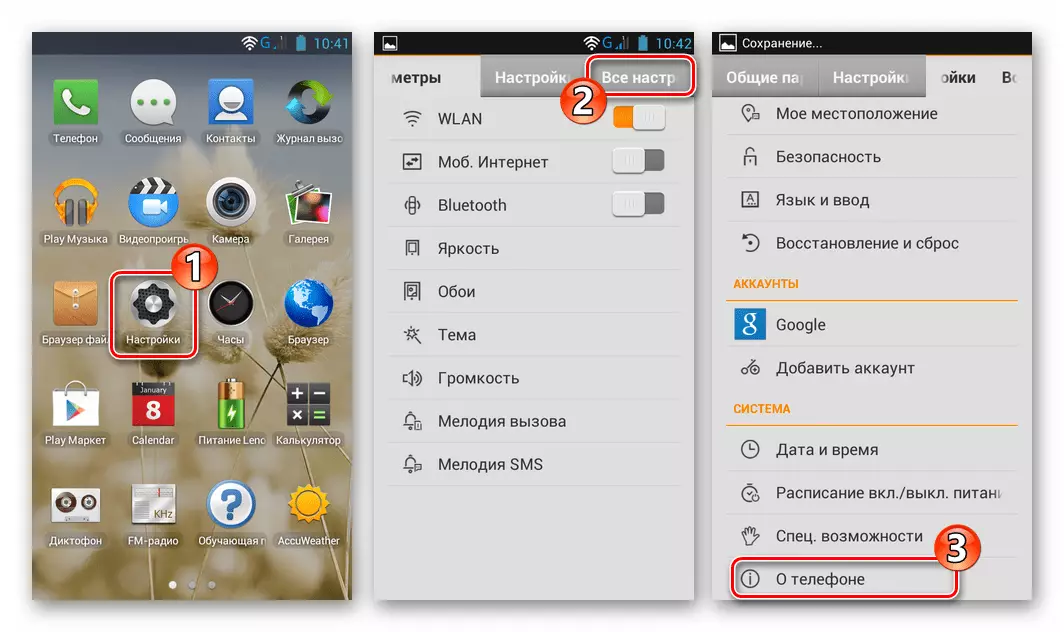
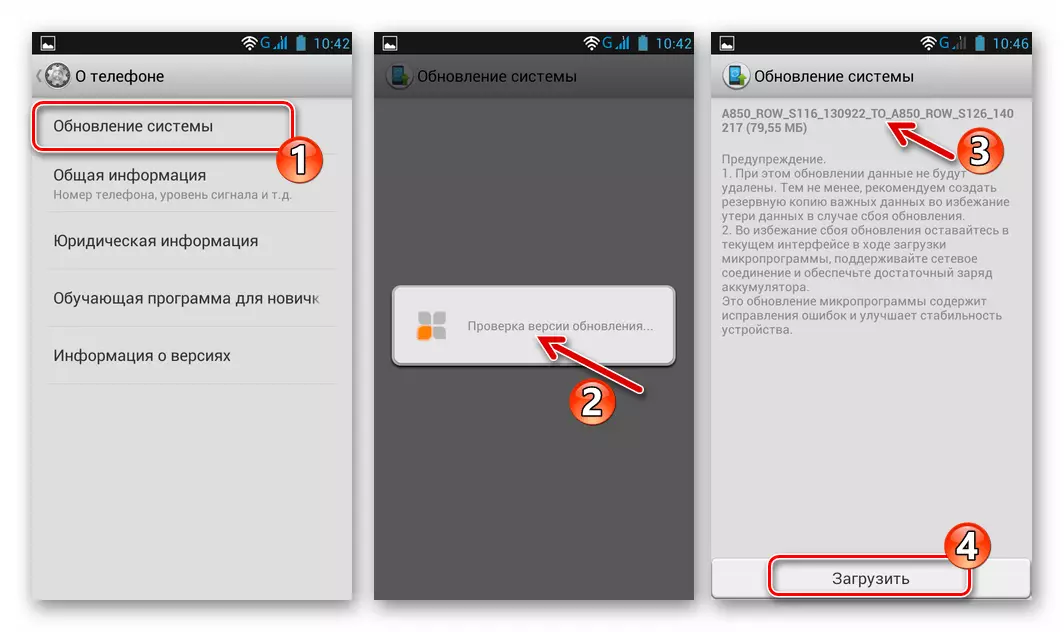
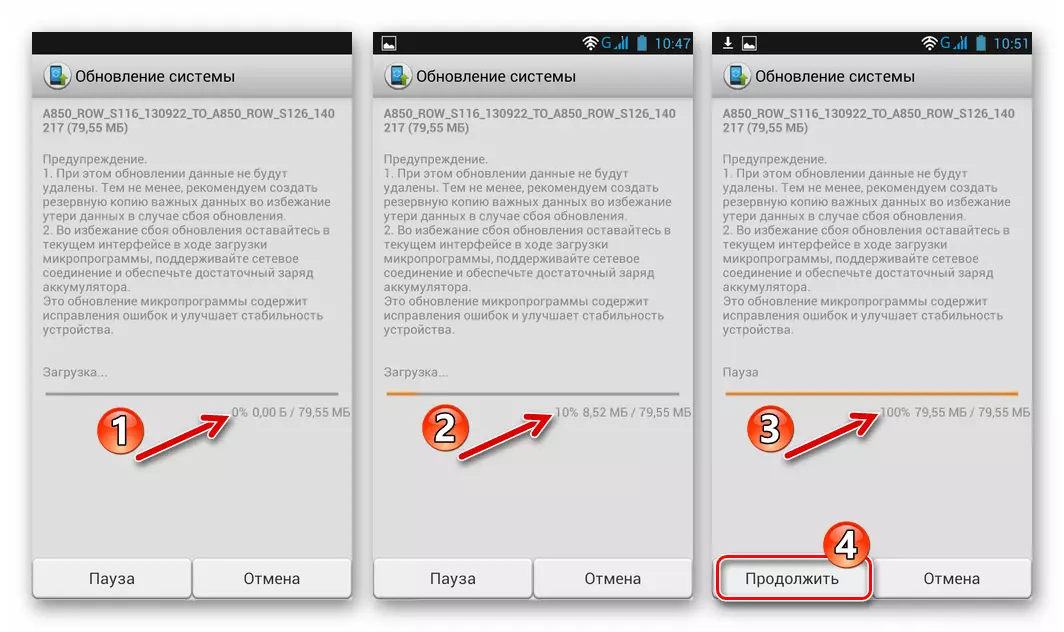

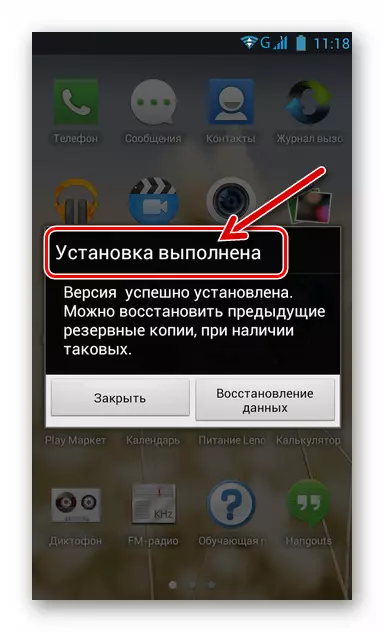

Rūpnīcas atgūšana
Ja kāda iemesla dēļ iepriekšējā instrukcija nav iespējama, visi atjauninājumi, kas publicēti oficiālajā programmaparatūrā, var instalēt, izmantojot tālruņa rūpnīcas atgūšanu.
Lejupielādējiet oficiālā OS Lenovo A850 C versijas S116 līdz S126 atjauninājumu
Lejupielādēt Atjaunināt Oficiālā OS Lenovo A850 C versija S126 līdz S127
Lejupielādēt Atjaunināt Oficiālo OS Lenovo A850 C versija S127 līdz S128
- Oficiālā OS Lenovo A850 atjauninājums tiek veikts posmos, tāpēc sākotnēji ir nepieciešams noskaidrot montāžas numuru Android instalēta ierīcē. Priekš šī:
- Atveriet "Iestatījumi", dodieties uz cilni "Visi iestatījumi", pieskarieties "Par tālruni".
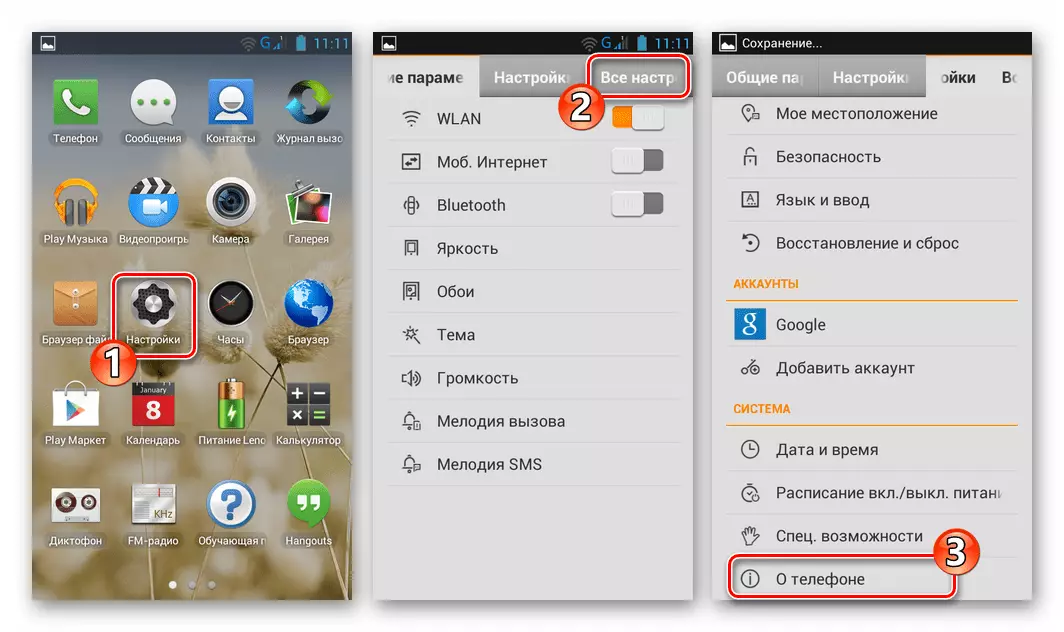
- Pieskarieties "versijas informācijai" un apskatiet "montāžas numuru" parametru vērtību.
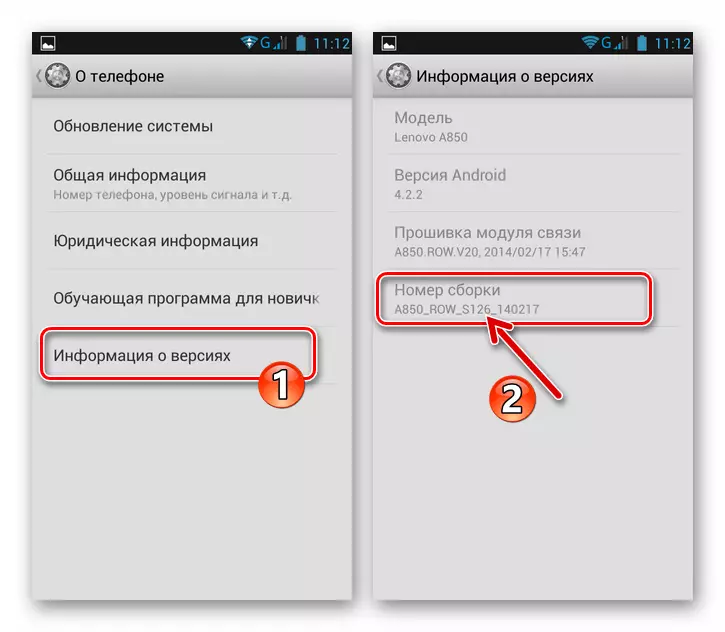
- Atveriet "Iestatījumi", dodieties uz cilni "Visi iestatījumi", pieskarieties "Par tālruni".
- Lejupielādējiet vēlamos atjaunināšanas paketes uz saitēm, kas iesniegti pirms šīs instrukcijas. Nepieciešamo failu komplekta saturs ir atkarīgs no Android montāžas numura, kas pašlaik tiek kontrolēts, un procedūras galvenais mērķis (tas ir, programmaparatūras versijas, kuras vēlaties atjaunināt).
- Izkravāt iegūto arhīvu,
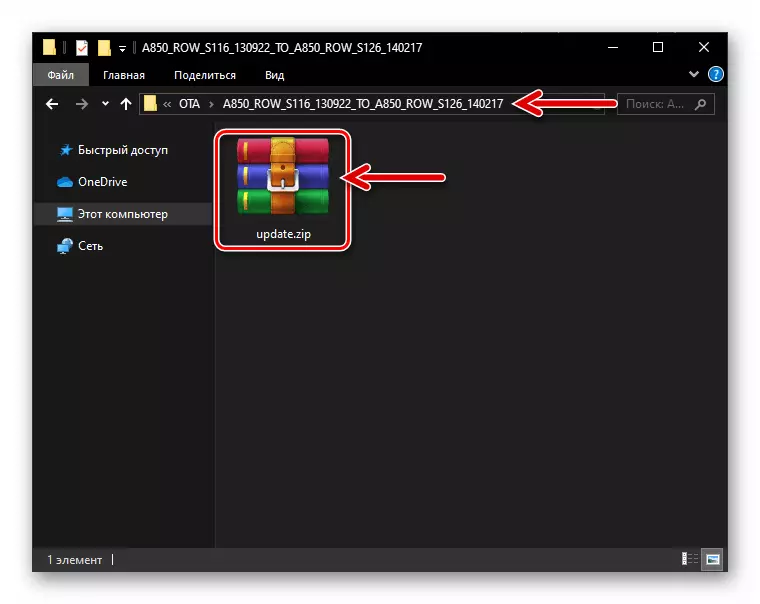
Pārsūtiet tajā ietverto failu. Update.zip. Viedtālruņa atmiņas kartē.
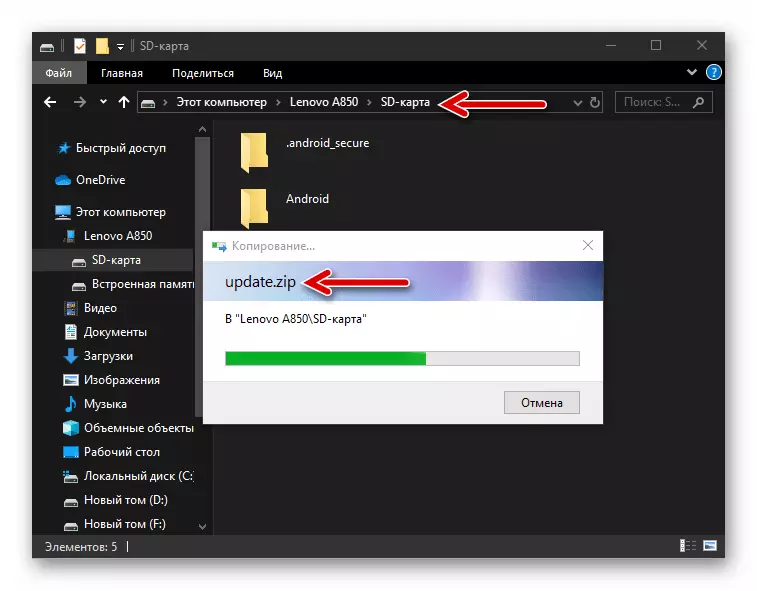
- Pārbaudiet akumulatora uzlādes līmeni (jābūt vismaz 50%) un izslēdziet tālruni.
- Noklikšķiniet uz ierīces Visas trīs aparatūras pogas vienlaicīgi un turiet tās pirms atkopšanas.

- Savas atvēršanas laikā "Dzimtā" atveseļošanās vide A850 analizē ierīces noņemamā diska saturu klātbūtnē "Update.zip" failu, un, ja klātbūtne, automātiski uzsāk atjaunināto OS komponentu uzstādīšanu. Tāpēc nav nepieciešams sagatavot nekādas darbības, oficiālā Android asambleja tiks automātiski atjaunināta, kā rezultātā viedtālrunis tiks pārstartēts.
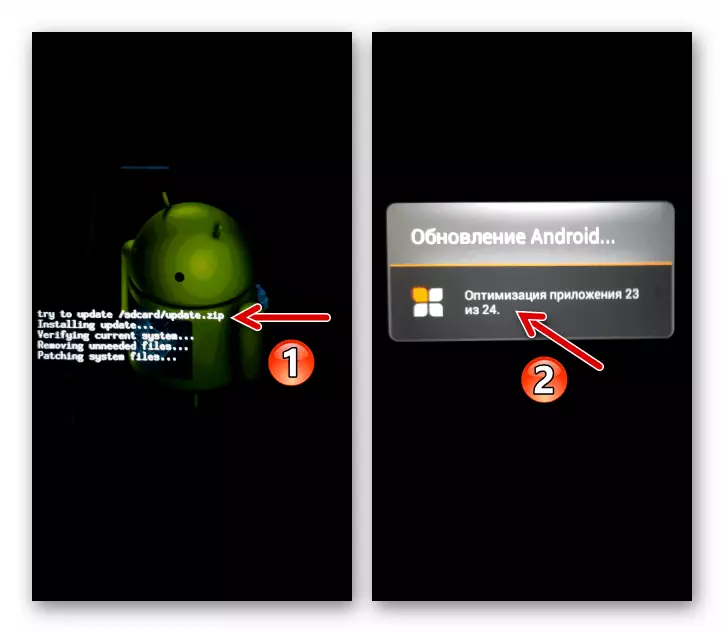
- Atkārtojiet iepriekš minētos soļus, izmantojot šādus paketes ar atjauninājumiem pirms OS montāžas saņemšanas S128..
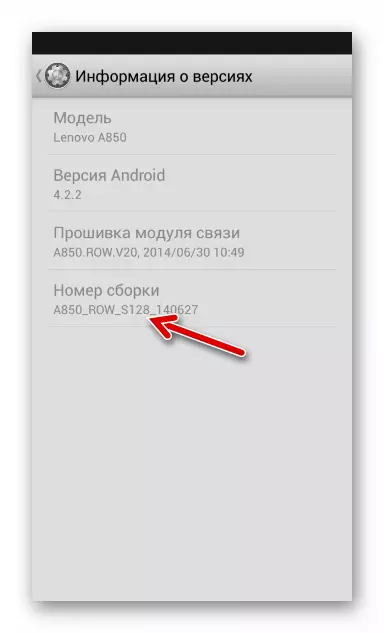

2. metode: pilnīga programmaparatūra ar datoru
Universāla programmaparatūra, kas balstīta uz platformas Mediatārijs ierīces - SP Flash rīks Nodrošina Lenovo A850 īpašniekus, visu darbības iespēju spektru darbam ar sistēmas programmatūru - OS pārinstalēšana un atjaunināšana, Android uzsākšanas, individuālo programmatūras moduļu (atgūšanas) ieviešanas atjaunošana, utt.
Pielāgota atveseļošanas integrācija TWRP
Lai veiktu dažas operācijas Lenovo A850 programmatūras daļā, jums var būt nepieciešams nomainīt rūpnīcas tālruņa atjaunošanas vidi modificētu atveseļošanos. Lai aprīkotu Teamwin Recovery (TWRP) modeli, jums ir jārīkojas šādi.
Lejupielādēt IMG-Image Teamwin Recovery (TWRP) instalācijas viedtālrunis Lenovo A850
- Instalējiet oficiālo S128 programmaparatūru, izmantojot Flash rīku, kā aprakstīts iepriekš rakstā.
- Ievietojiet datora diska faila attēlu pārnēsājamo modeli, noklikšķinot uz saites pirms šīs instrukcijas.
- Atveriet Flash rīku un lejupielādējiet SCUTT failu programmai no mapes ar S128 oficiālajiem montāžas attēliem.
- Bezmaksas nozīmēm Visas izvēles rūtiņas loga zonā, kurā ir nomainītas ierīces atmiņas sadaļu vārdi un ceļš uz failu rakstīšanas failiem. Atstājiet tikai pie "atgūšanas".
- Noklikšķinot uz faila atrašanās vietas ceļa nosaukuma atgūšana.Img Jūs atvērsiet tās izvēles logu. Dodieties uz mapi, kurā tiek lejupielādēts atkopšanas attēls, izvēlieties to un noklikšķiniet uz "Atvērt".
- Pārliecinieties, vai režīms "Lejupielādēt tikai" režīms ir izvēlēts Flash rīkā un noklikšķiniet uz pogas "Lejupielādēt".
- Pievienojiet Lenovo A850 izslēgtu stāvokli datorā.
- Gaidiet "atgūšanas" zonu pārrakstīt pārrakstīšanas zonu - parādās logs "Lejupielādēt OK".
- Lasīt vairāk svarīgi! Atvienojiet tālruni no datora un piesakieties instalētā atgūšanas vidē, nospiežot "VOL +", vienlaicīgi "Vol -" un "POWER". Turiet pogas pirms atkopšanas logotipa parādās ekrānā.
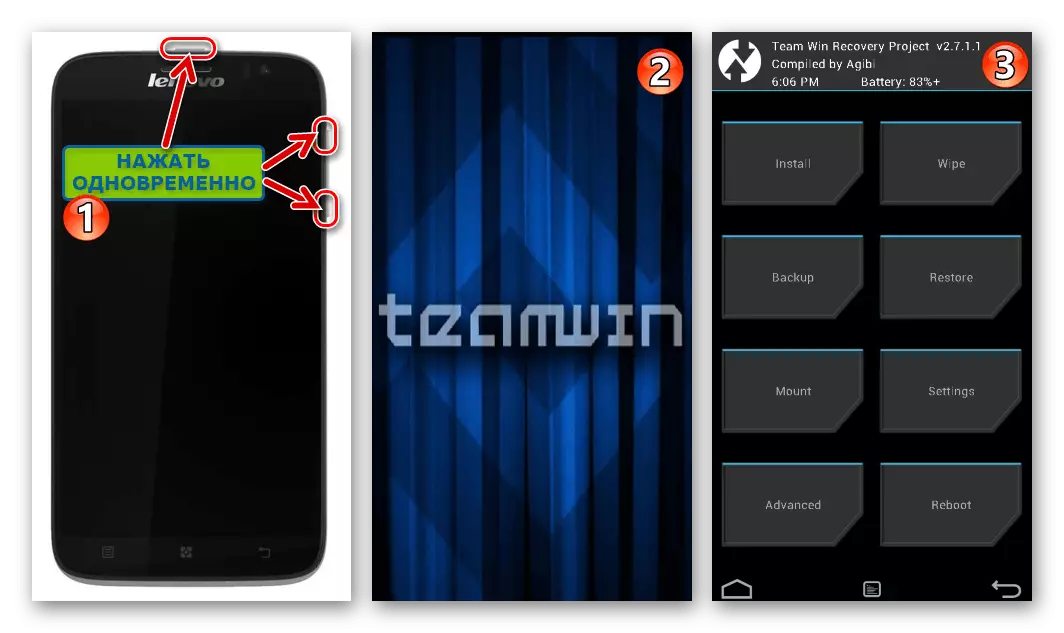
Ja pēc iepriekšējo instrukciju punktu izpildes Android nekavējoties darbosies, uzstādītā atveseļošanās būs pretrunā ar "dzimto" modeli, un vides uzstādīšana atkal būs jāatkārto!
- Šajā gadījumā pielāgotās atveseļošanās integrācija ir pabeigta, jūs varat restartēt A850 Android, pieskaroties "Reboot" un pēc tam izvēloties "Sistēmas".
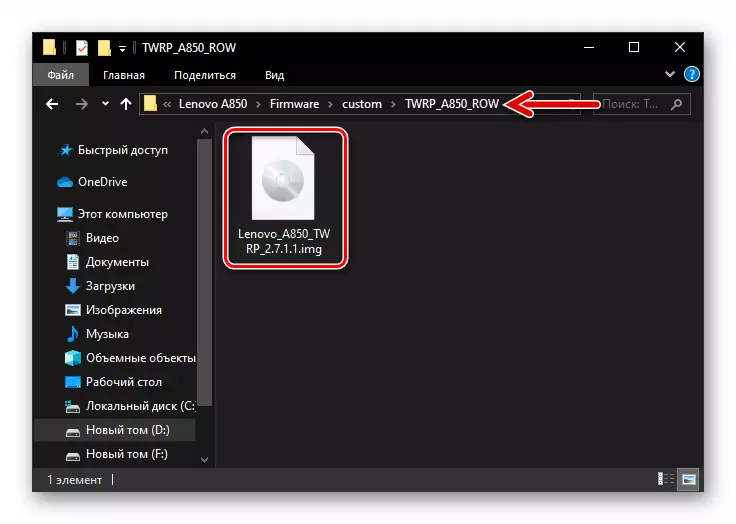
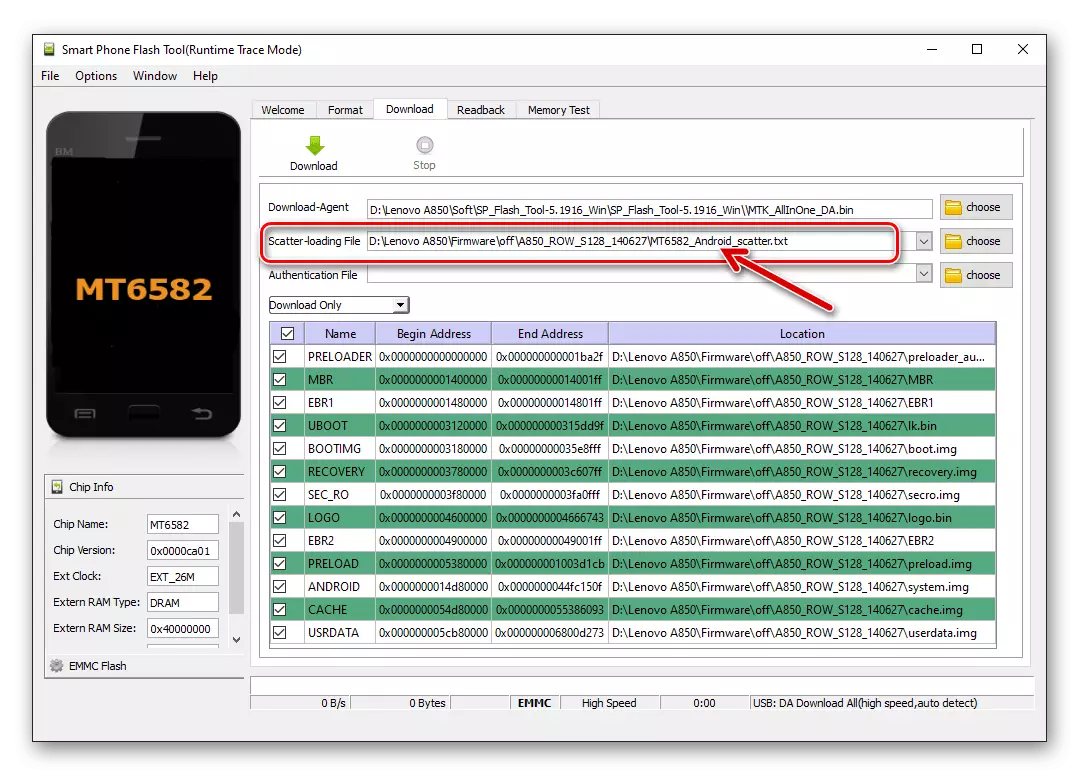
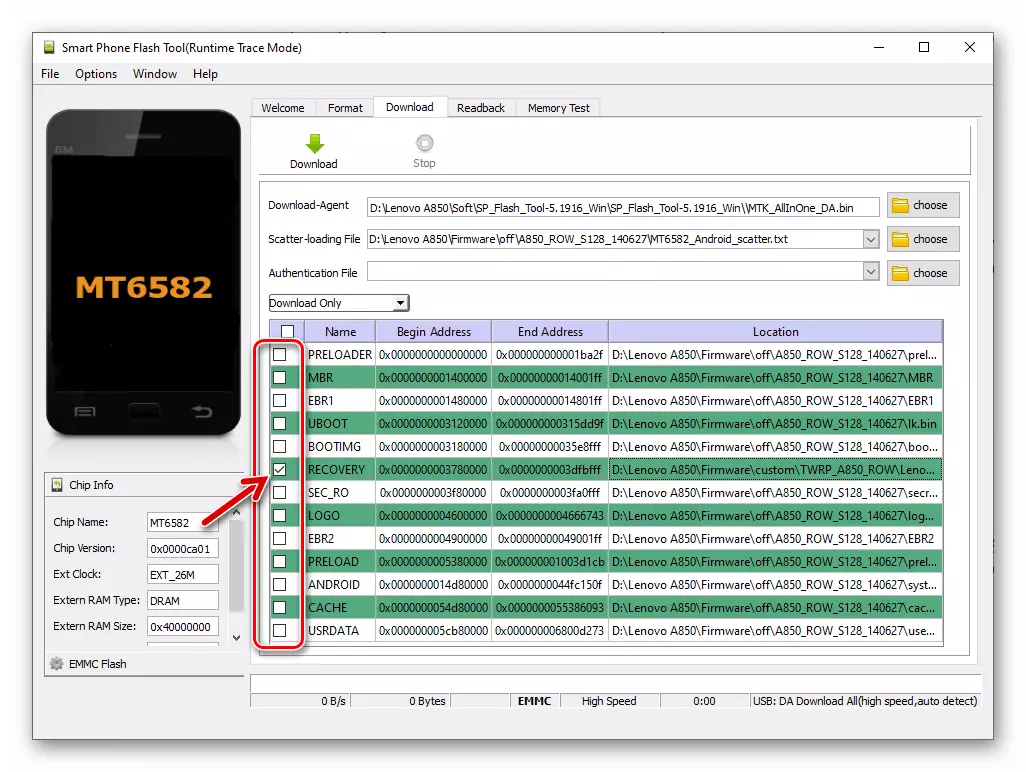


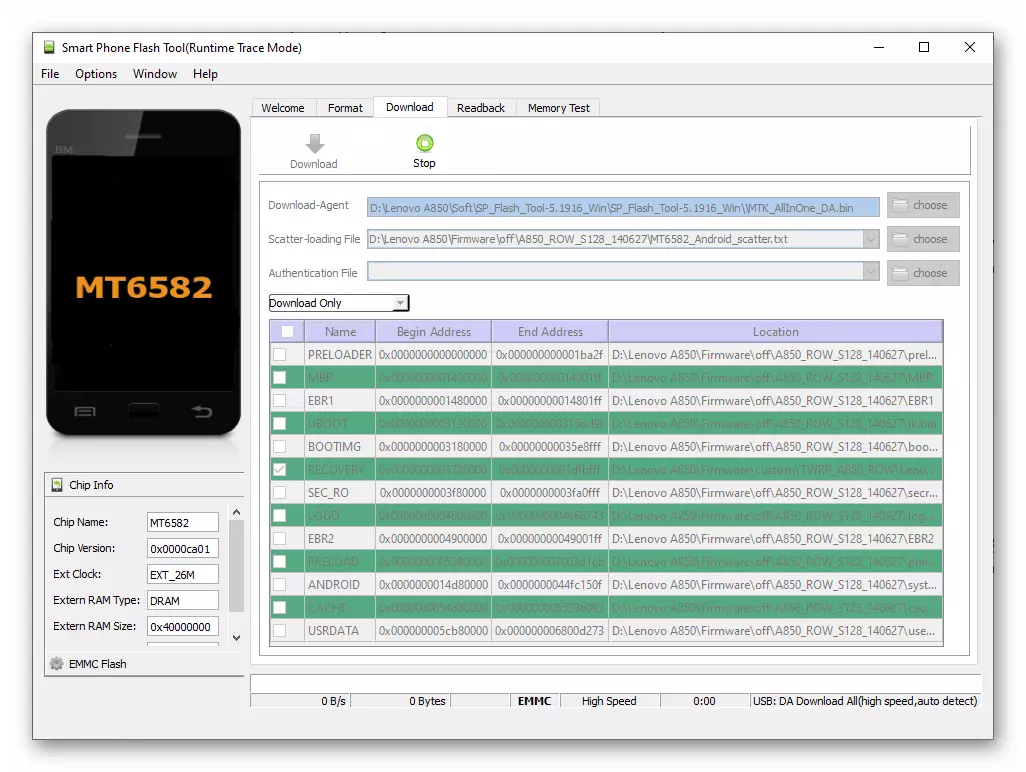
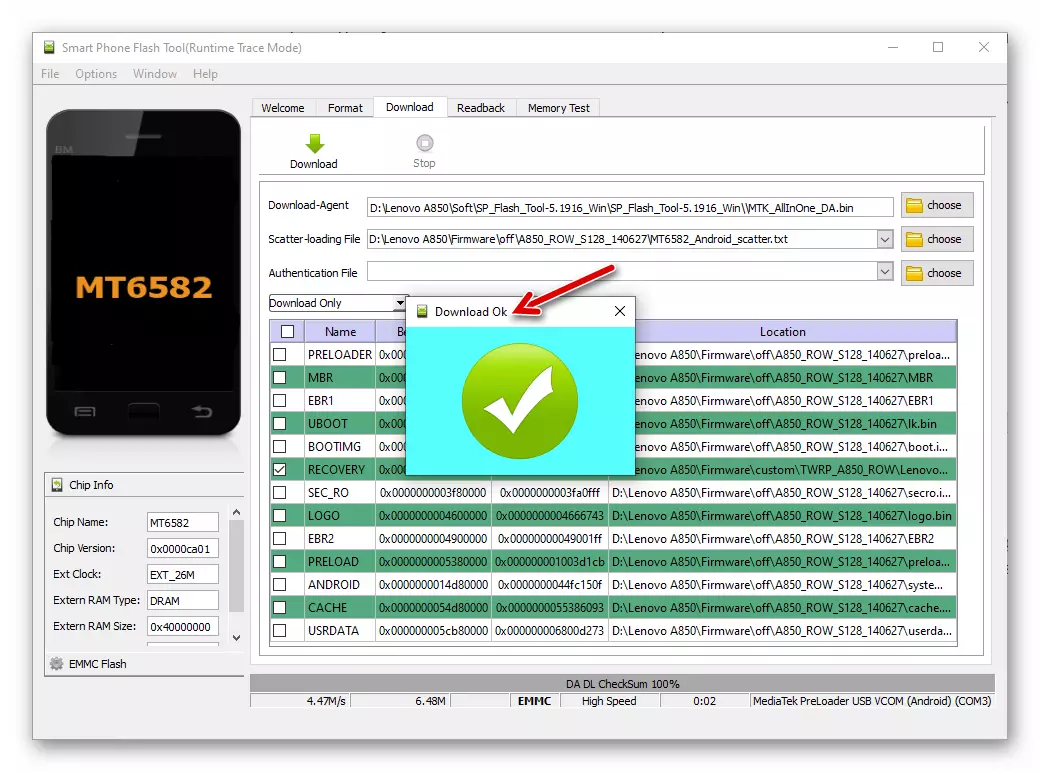
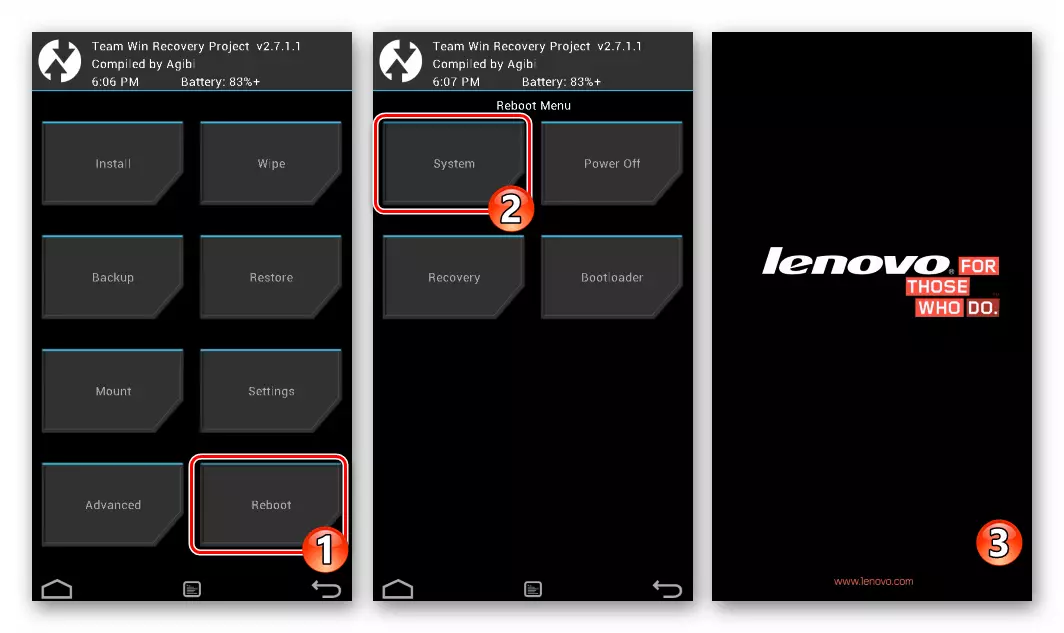
Uzstādot modificētu TWRP atgūšanas vidi Lenovo A850, jūs saņemat citas iespējas, lai instalētu pasūtījuma firmware, kas dažos daudzumos tiek piedāvāti internetā.
Lasīt vairāk: Kā Flash Android-Deviss ar TWRP atgūšanu
Jāatzīmē, ka nav konstatēts vairāk vai mazāk piemērots ikdienas darbībai par pielāgotas sistēmas modeli, šie lēmumi netiek ņemti vērā šajā materiālā. Tomēr tas nenozīmē, ka jūs nevarat eksperimentēt, iespējams, ir pieņemams no jūsu viedokļa, tiks atrasts neoficiālās OS versija A850. Ja nepieciešams, pēc muitas instalēšanas ievietojiet montāžu, ievietojiet montāžu, ievietojiet montāžu oficiālās Android vadībā S128. Via SP Flash rīks.
3. metode: modificēta programmaparatūra
Starp tālruņa modeļa īpašniekiem, kas ir redzami, modificētas opcijas oficiālās asamblejas OS Android bija diezgan populāra. Šādas versijas parādās lietotāju lietotāju rezultātā, modernizējot sistēmu savām vajadzībām. Bieži vien produkti, kas beidzās ir izklāstīti internetā, lai mazāk pieredzējušu lietotāji varētu izmantot vairākas priekšrocības, neizmantojot papildu manipulācijas, kas nozīmē ierakstīšanas sistēmas failus utt.
Viens no oficiālajiem programmaparatūras S128, bet dziļi modificēti risinājumi Lenovo A850, jūs varat lejupielādēt saiti zemāk un instalēt atbilstoši šādai instrukcijai. Mēs uzskaitīsim tikai dažas šīs OS funkcijas: integrēta TWRP, saknes privilēģijas tiek aktivizētas un uzstādītas Supersu, kas nav saistīta ar vairumu lietotāju lietotāju, kas ir pārdalīti ierīces atmiņas sadaļu apjomi efektīvākai lietošanai.
Lejupielādējiet Lenovo A850 viedtālruņa modificēto programmaparatūru un tās uzstādīšanas programmu
- Ievietojiet saiti iepriekš un izsaiņojiet arhīvu, kas satur visu, kas nepieciešams, lai iestatītu modifikāciju. Tā rezultātā divi katalogs būs:
- Mape ar programmaparatūru SP Flash rīks V3.1316 (Šī programmas versija ir ieteicams izmantot modificētā Android radītājus).
- Katalogs ar attēliem un citām OS komponentiem, kas tiek uzskatīti par integrēt ierīci.

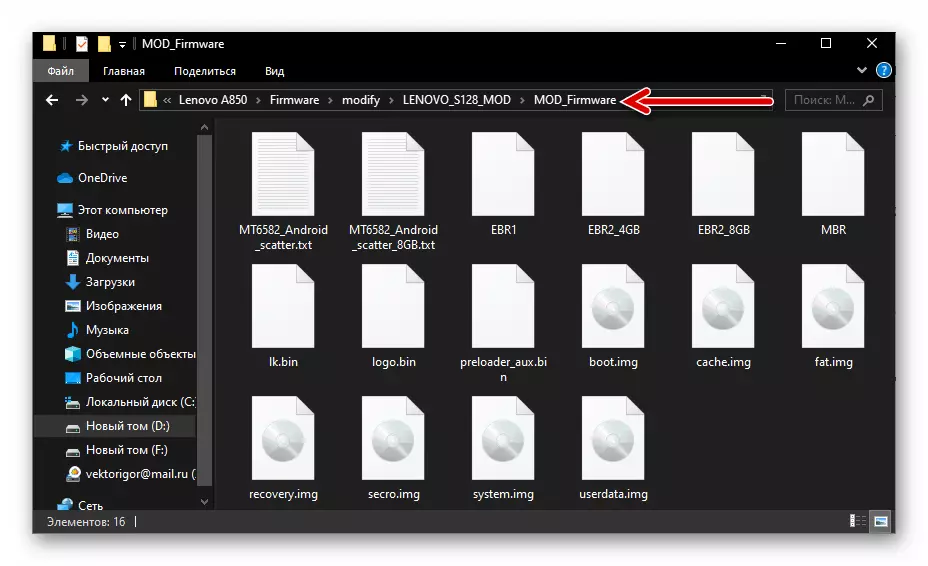
- Palaidiet Flash Tul v3.1316, atverot failu Flash_tool.exe. No direktorijas ar programmu.
- Noklikšķiniet uz pogas "Scatter-Loading" un ievadiet ceļu uz failu. Mt6582_android_scatter.txt Atrodas mapē ar modificētās OS komponentiem.
- Noteikti instalējiet izvēles rūtiņu izvēles rūtiņā pie opcijas "da dl visiem ar čeku summu".
- Lai uzsāktu OS instalāciju tālrunī, noklikšķiniet uz pogas "Firmware -> Upgrade".
- Pievienojiet A850 pilnībā izslēgtu datora USB portu.
- Tālāk, pārrakstot ierīces atmiņu sāksies, aizpildot progresa joslu Flashtula logā.
- Pēc firmware pabeigšanas, aizveriet logu "Firmware Upgrade OK", atvienojiet no datora un ieslēdziet tālruni.
- Pēc kāda laika tiks uzsākta Android palaišana (A850 ekrānā tiks parādīts OS darbvirsma), pēc kura modifikācija tiks izvietota ierīcē, tiek uzskatīta par pabeigta.
- Tā joprojām ir konfigurēt mobilo operētājsistēmu atbilstoši tās vēlmēm, un pēc tam pāriet uz viedtālruņa darbību un modificētās sistēmas priekšrocību novērtējumu.
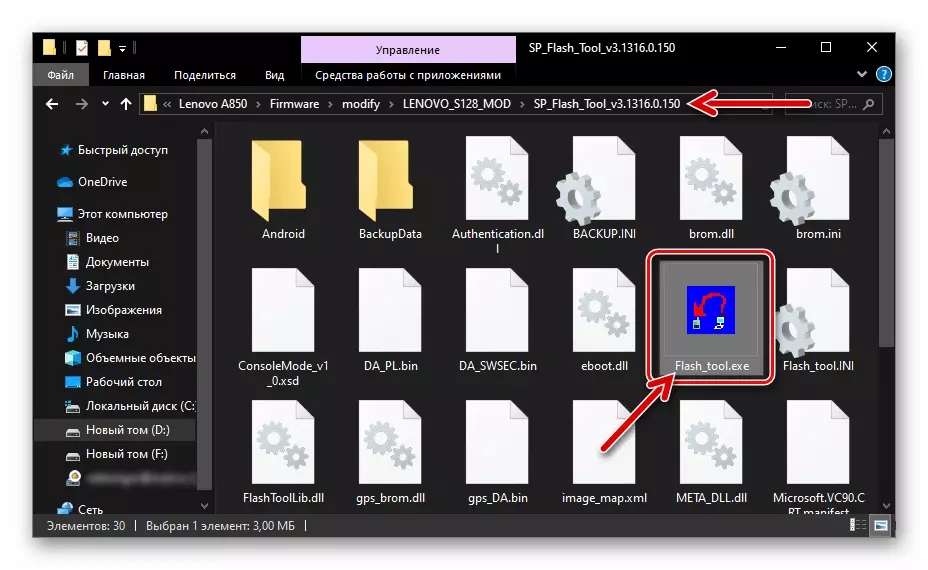

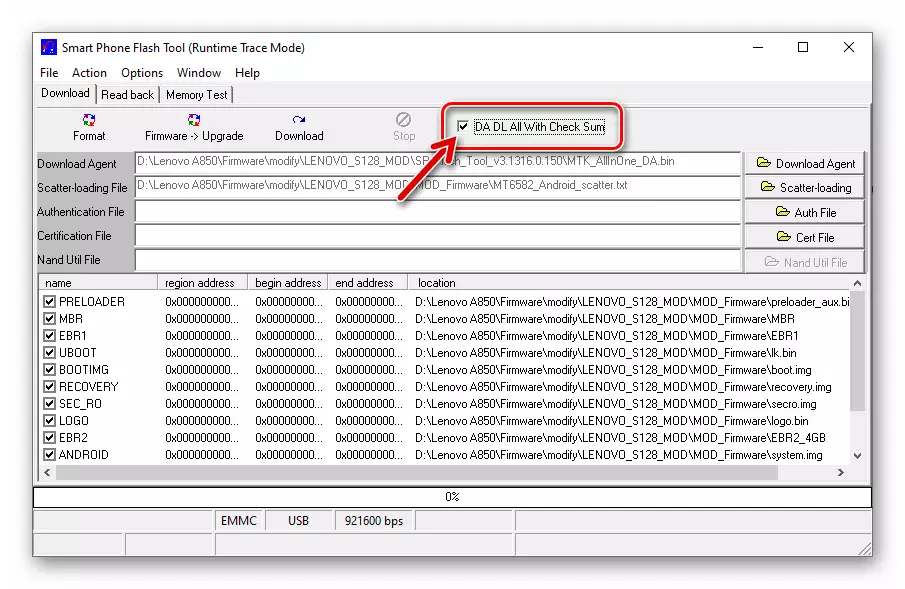
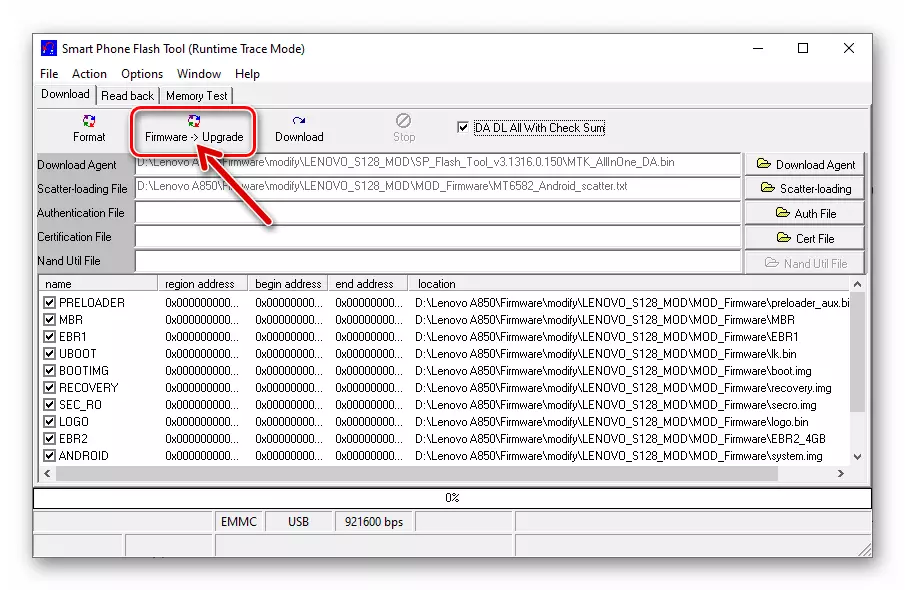

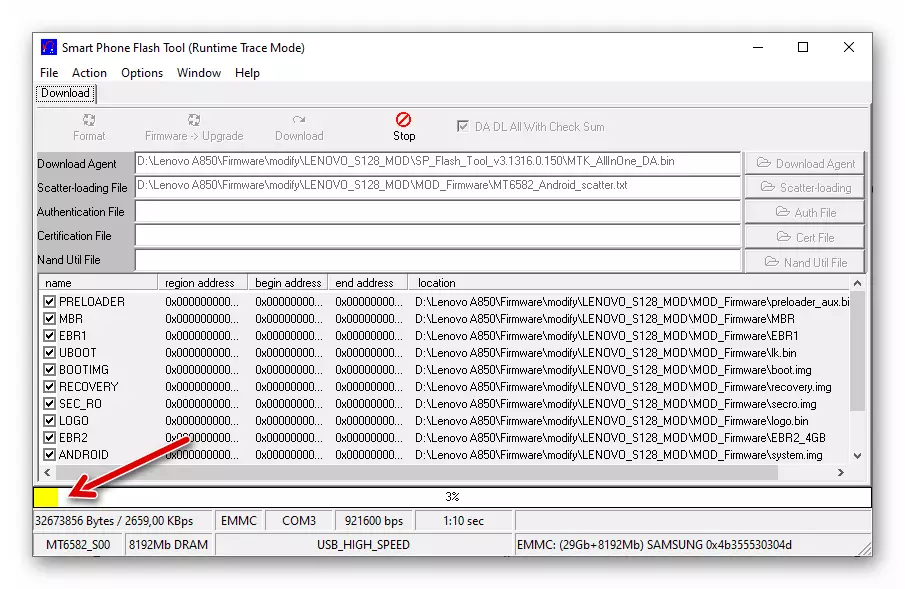
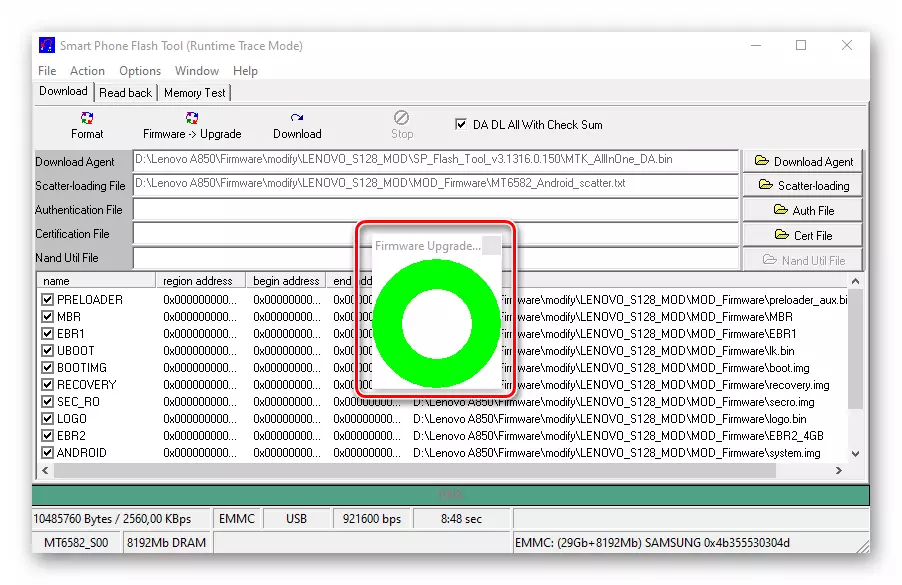
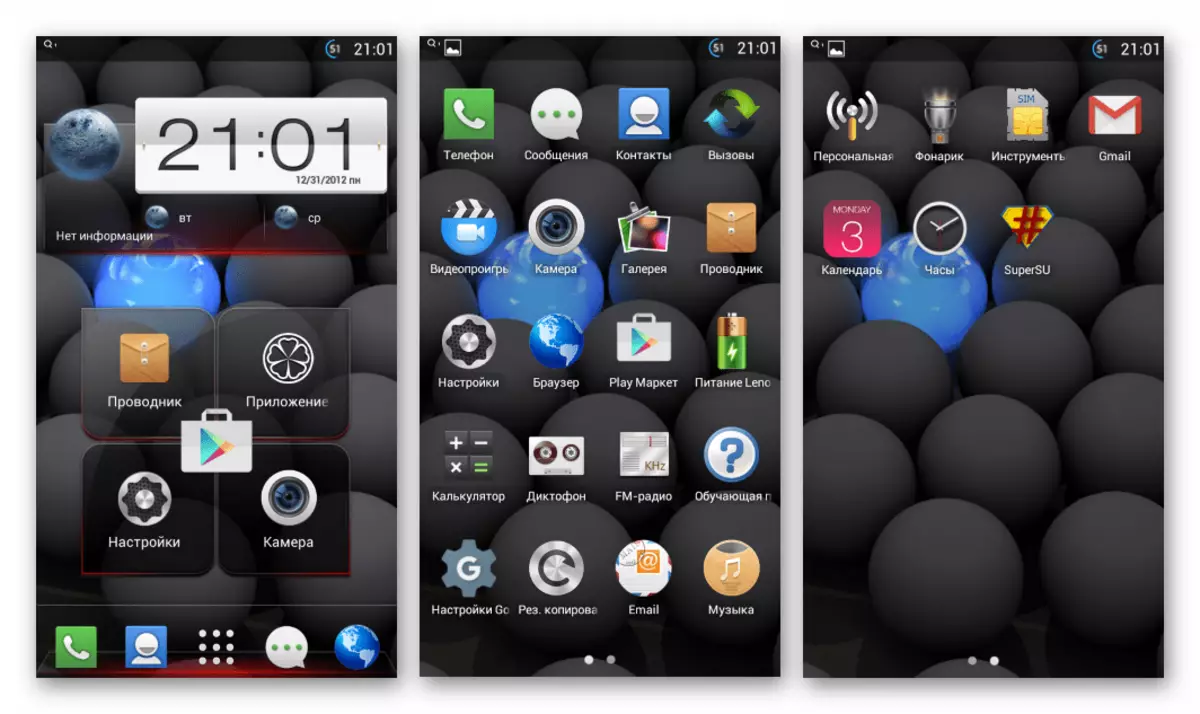

Papildus. Imei atjaunošana bez nvram dublējuma
Ja esat tādā situācijā, kad IMEI identifikatori tika veikti Lenovo A850, un, kā rezultātā SIM kartes nedarbojas, un NVRAM dublējums, kura klātbūtne būtiski vienkāršotu problēmas risinājumu, izmantojiet pēc ieteikumiem.
Lejupielādēt visu, kas nepieciešams, lai atjaunotu IMEI uz Lenovo A850 viedtālruni
- Ievietojiet arhīvu uz saites iepriekš un izsaiņojiet to. Iegūtais katalogs satur:
- Mape ar kalibrēšanas datubāzēm komunikācijas moduļiem Lenovo A850.
- Direktorija ar lietderību, kas ļauj ierakstīt datus sadaļā "NVRAM", tādējādi atjaunojot to.
- Directory ar vadītāju par īpašu darba darbu.
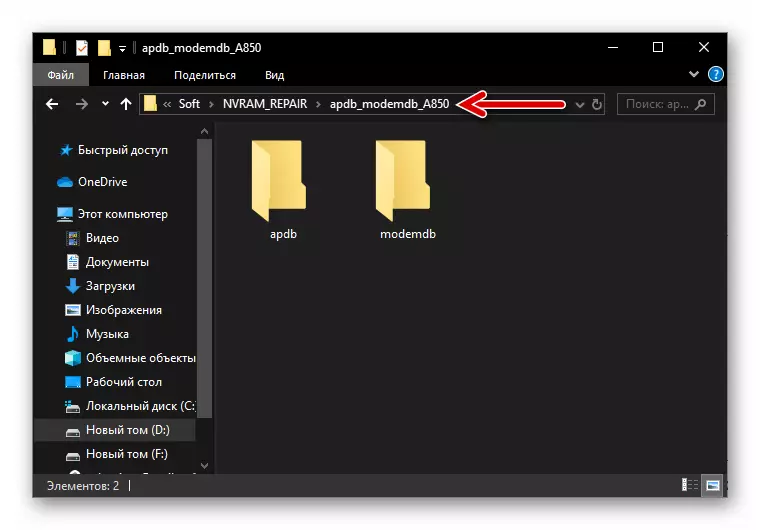
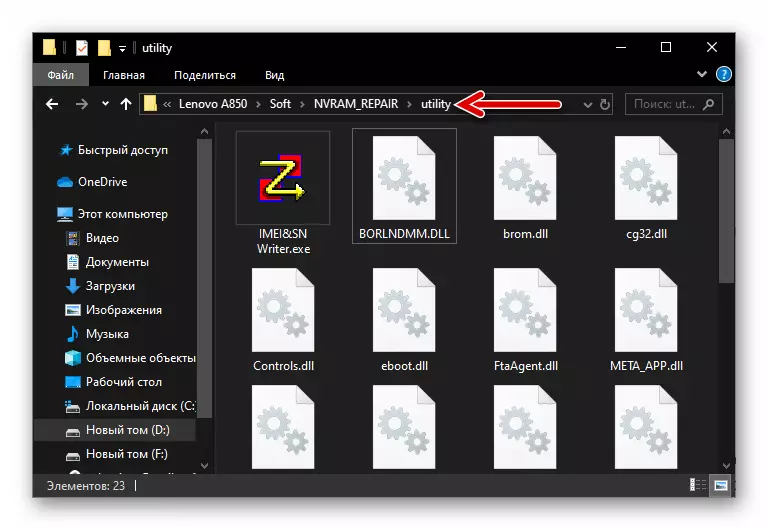
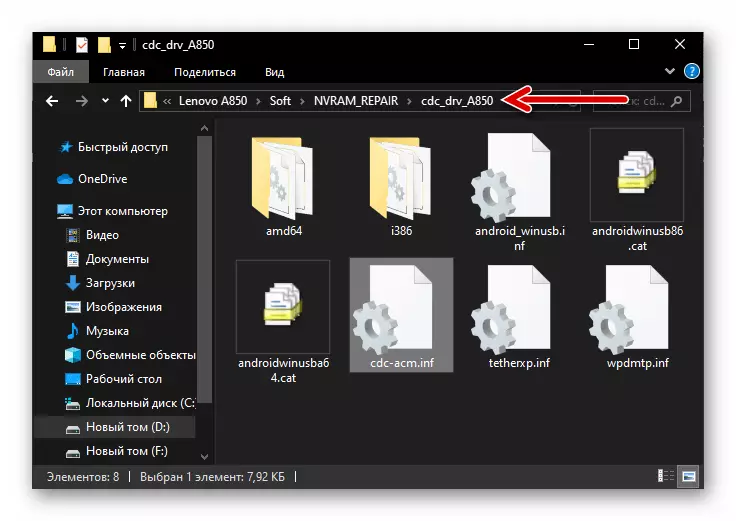
- Deaktivizējiet digitālo parakstu digitālo parakstu opciju sistēmā Windows.

Lasīt vairāk: Kā instalēt draiveri bez ciparparaksta
- Pārvietojiet savu viedtālruni ar Meta režīma režīmu un pievienojiet to datoram. Lai dotos uz norādīto specializēto stāvokli, nospiediet uz "VOL -" un "Power" ierīce izslēgta vienlaicīgi un turiet taustiņus, līdz uzraksts parādās apakšā ekrāna: "ir bijis meta režīmā ...".

- Atveriet logus un manuāli iestatiet izpildes rezultātā definēto ierīci
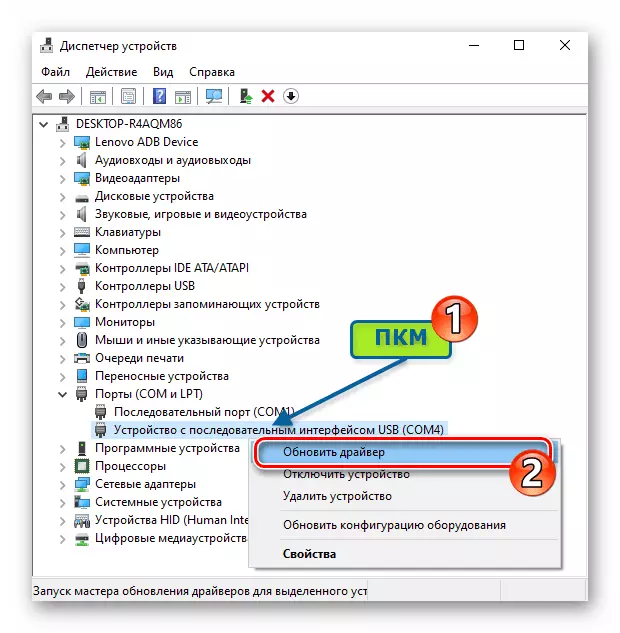
vadītājs Cdc-acm.inf. No mapes "CDC_DRV_A850".

Secinājums
Materiāla beigās mēs atzīmējam, ka īpašas grūtības, pārinstalējot Android OS Lenovo A850 viedtālrunī, lietotāji parasti nenotiek. Šajā pantā aplūkotās procedūras ir pieejamas, lai īstenotu katru modeļa īpašnieku, bet tie kļūs efektīvi tikai pierādītu norādījumu izpildes gadījumā.
